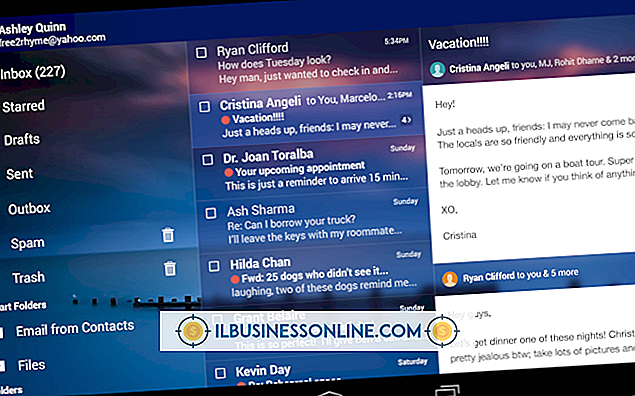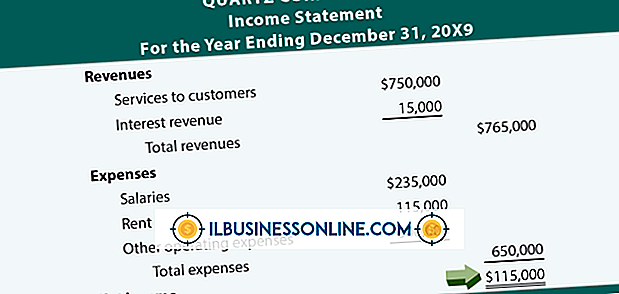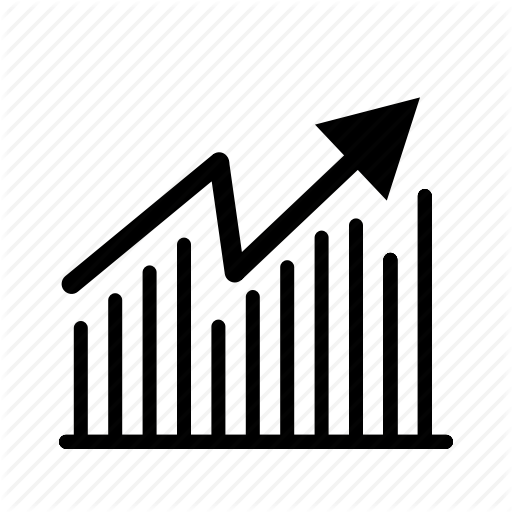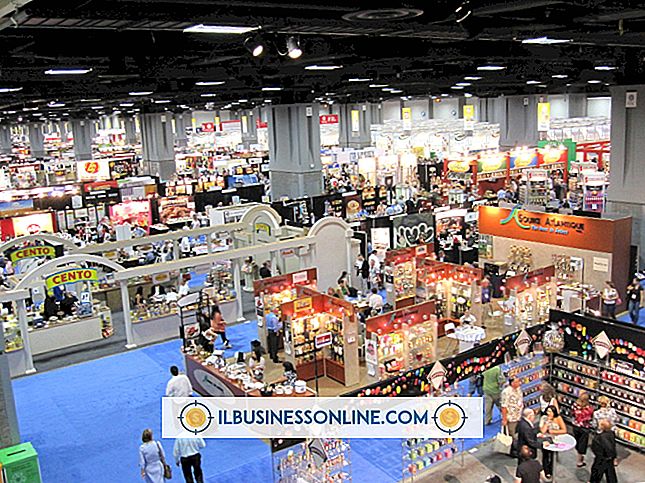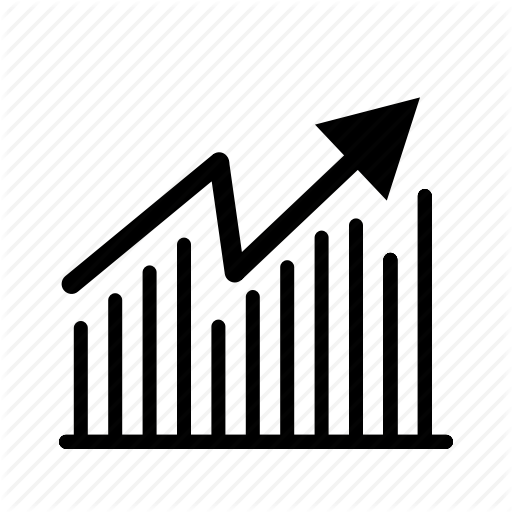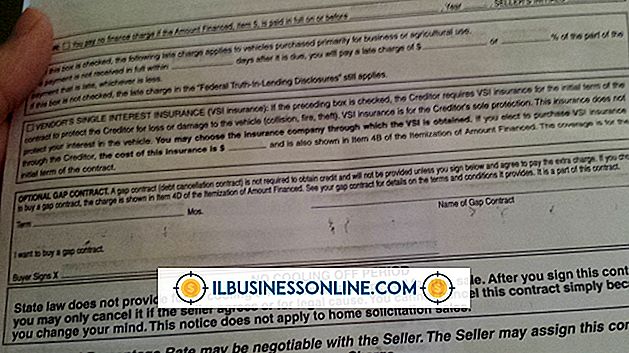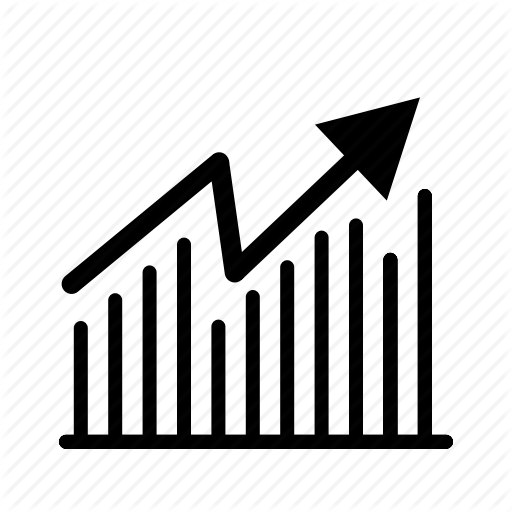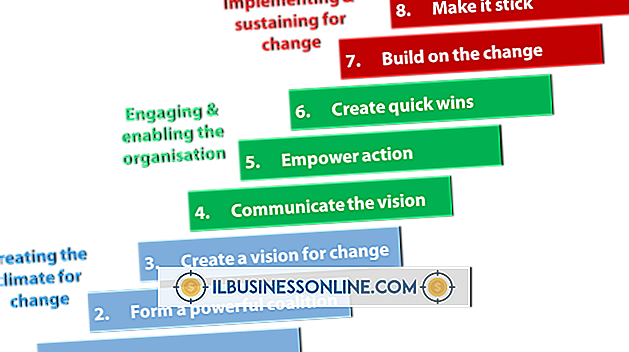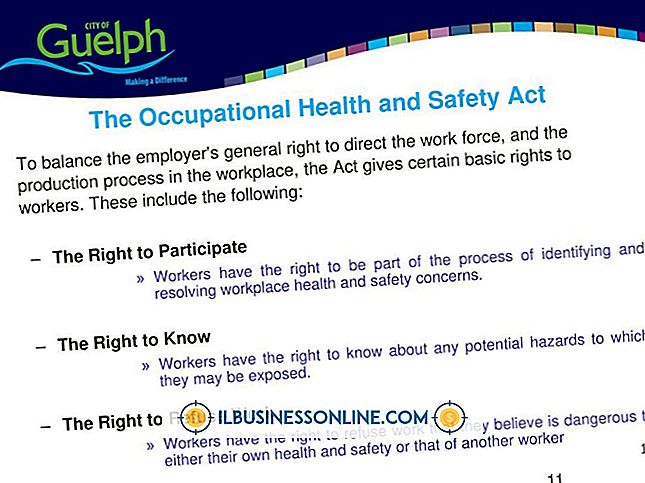Så här laddar du upp valda bilder från en mapp till en iPhone

Apple iTunes-programmet kan synkronisera många olika typer av media, inklusive foton. Du kan använda det här programmet för att snabbt välja bilder från din kontorsdator och ladda upp dem till iPhone. Dessutom kan du välja att gruppera alla bilderna tillsammans eller bara ladda specifika mappar. De uppladdade bilderna visas på din iPhone i albumet "Photo Library".
1.
Anslut iPhone till din dator med en USB-synkroniseringskabel.
2.
Starta iTunes-programmet på din dator. Klicka på namnet på din iPhone i det högra hörnet eller under "Enheter" i sidofältet om du aktiverade sidofältet i iTunes 11.
3.
Tryck på knappen märkt "Foton". Välj "Synkronisera foton från". En popup-meny visas. Klicka på "Välj mapp". Välj den mapp som innehåller dina foton.
4.
Klicka på alternativet "Alla foton" för att synkronisera varje bild i mappen, eller "Välj album" för att bara ladda upp specifika foton. Markera rutorna bredvid albumen som du vill synkronisera.
5.
Tryck på "Apply" och vänta tills iPhone synkroniseras.
Tips
- ITunes behandlar undermapparna i datorns huvudbildmapp som separata album. Du kan skapa undermappar med minnesvärda namn, till exempel "Vacation". Placera bilderna som hör till ett album i sin egen undermapp och välj sedan den mappen med alternativet "Välj album" på iTunes. Detta håller dina bilder organiserade på iPhone.
Varning
- Informationen i denna artikel gäller Apple iTunes 11. Det kan variera något eller betydligt med andra versioner eller produkter.